“บุคคลนี้ไม่พร้อมใช้งานบน Messenger” หมายความว่าอย่างไร

เรียนรู้เกี่ยวกับสถานการณ์ที่คุณอาจได้รับข้อความ “บุคคลนี้ไม่พร้อมใช้งานบน Messenger” และวิธีการแก้ไขกับคำแนะนำที่มีประโยชน์สำหรับผู้ใช้งาน Messenger

Apple Wallet เป็นแอปที่ยอดเยี่ยมในการจัดเก็บบัตรเครดิต ตั๋ว และบัตรผ่านทั้งหมดไว้ในที่เดียว ไม่ว่าคุณจะต้องการชำระเงินหรือขึ้นเครื่องบิน Apple Wallet จะทำให้ทุกอย่างเป็นเรื่องง่าย ที่จริงแล้ว เนื่องจากการเพิ่มบัตรและส่งผ่านไปยัง Apple Wallet ของคุณเป็นเรื่องง่ายมาก คุณอาจพบว่าในบางครั้ง Apple Wallet ของคุณเต็มไปด้วยสิ่งต่างๆ มากมายเกินไป เพื่อแก้ไขปัญหานี้ ต่อไปนี้เป็นวิธีลบบัตร ตั๋ว และรายการอื่นๆ ออกจาก Apple Wallet ของคุณ
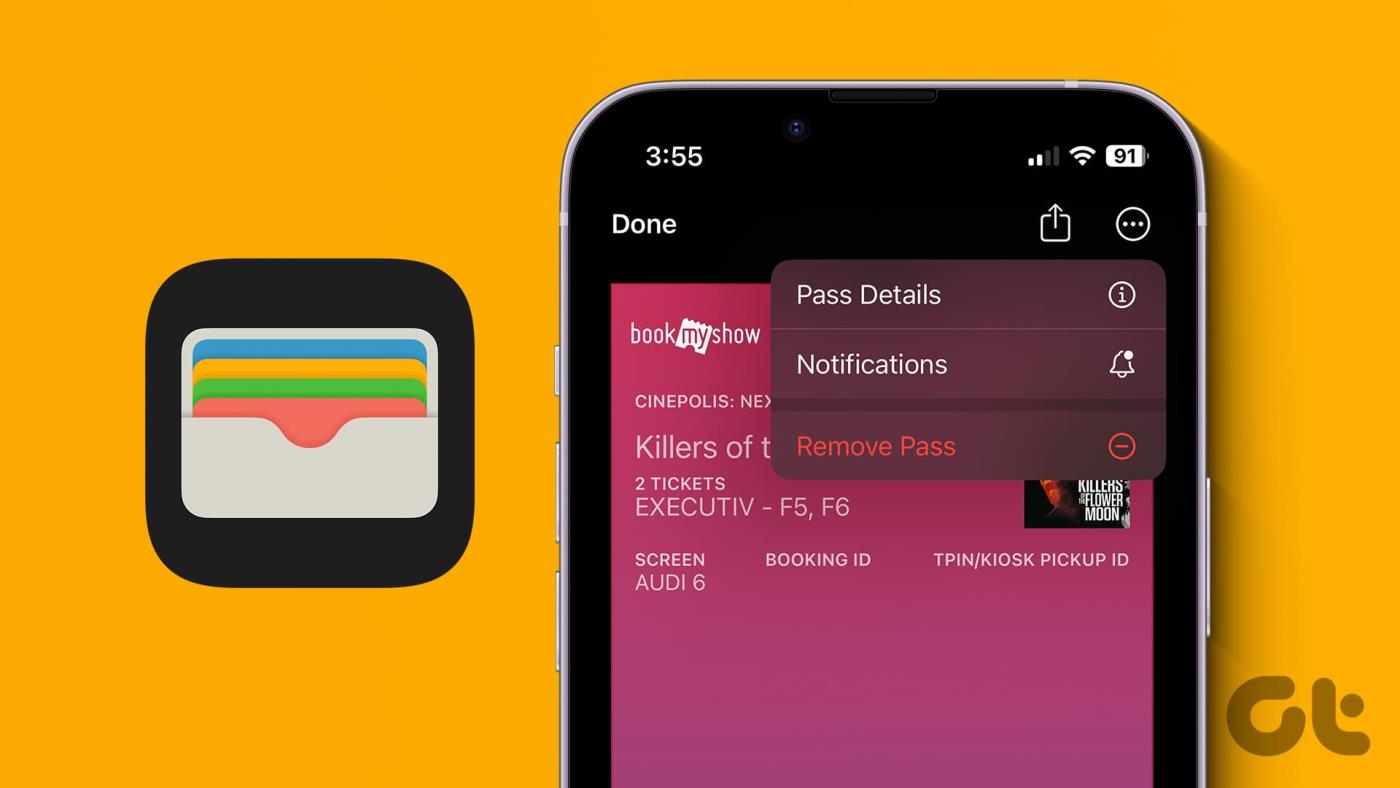
หากคุณมีองค์ประกอบมากเกินไปที่เพิ่มลงใน Apple Wallet ของคุณ คุณอาจพบว่าการค้นหาบัตรหรือบัตรที่ถูกต้องเป็นเรื่องยากเมื่อจำเป็น นั่นคือเวลาที่คุณอาจพบว่าจำเป็นต้องลบสิ่งต่างๆ ออกจาก Apple Wallet
ตั๋วบางใบยังหมดอายุหลังการใช้งาน ดังนั้นการลบบางสิ่งออกจาก Apple Wallet ของคุณจึงมีประโยชน์ในการกำจัดโทเค็นที่หมดอายุเหล่านี้ซึ่งกินพื้นที่ ดังที่กล่าวไว้ต่อไปนี้เป็นวิธีลบการ์ดออกจาก Apple Wallet บน iPhone, iPad, Apple Watch และ Mac ของคุณ
เหตุใดจึงต้องลบตั๋วและการ์ดออกจาก Apple Wallet
พ่อครัวมากเกินไปทำให้น้ำซุปเสีย ในทำนองเดียวกัน การมีรายการมากเกินไปใน Apple Wallet ของคุณอาจทำให้ประสบการณ์การใช้แอปเสียไป คุณอาจพบว่ามันยากที่จะค้นหาสิ่งที่คุณกำลังมองหา ซึ่งไม่เหมาะที่จะรีบร้อน นอกจากนี้ โทเค็นและตั๋วที่เก่าและหมดอายุไม่มีประโยชน์ที่จะอยู่ในกระเป๋าเงินของคุณ ดังนั้นจึงเป็นการดีที่สุดที่จะลบออก
Apple Wallet มีให้บริการบนอุปกรณ์ Apple หลากหลายเครื่อง ต่อไปนี้เป็นวิธีลบบัตร ตั๋ว และบัตรที่เพิ่มลงในกระเป๋าเงินของคุณบนอุปกรณ์ใดๆ โปรดทราบว่าการลบรายการออกจากอุปกรณ์เครื่องหนึ่งจะเป็นการลบรายการดังกล่าวออกจากอุปกรณ์อื่นๆ ของคุณที่เชื่อมโยงกับ Apple ID เดียวกันด้วย
บน iPhone และ iPad
iPhone น่าจะเป็นอุปกรณ์ที่คุณใช้ Apple Wallet มากที่สุด ต่อไปนี้เป็นวิธีลบรายการที่เพิ่มใน Apple Wallet ของคุณโดยใช้แอพ iPhone หรือ iPad
ขั้นตอนที่ 1:เปิดแอป Wallet บน iPhone/iPad ของคุณ แตะที่รายการที่คุณต้องการลบและกดเมนูสามจุดที��มุมขวาบน
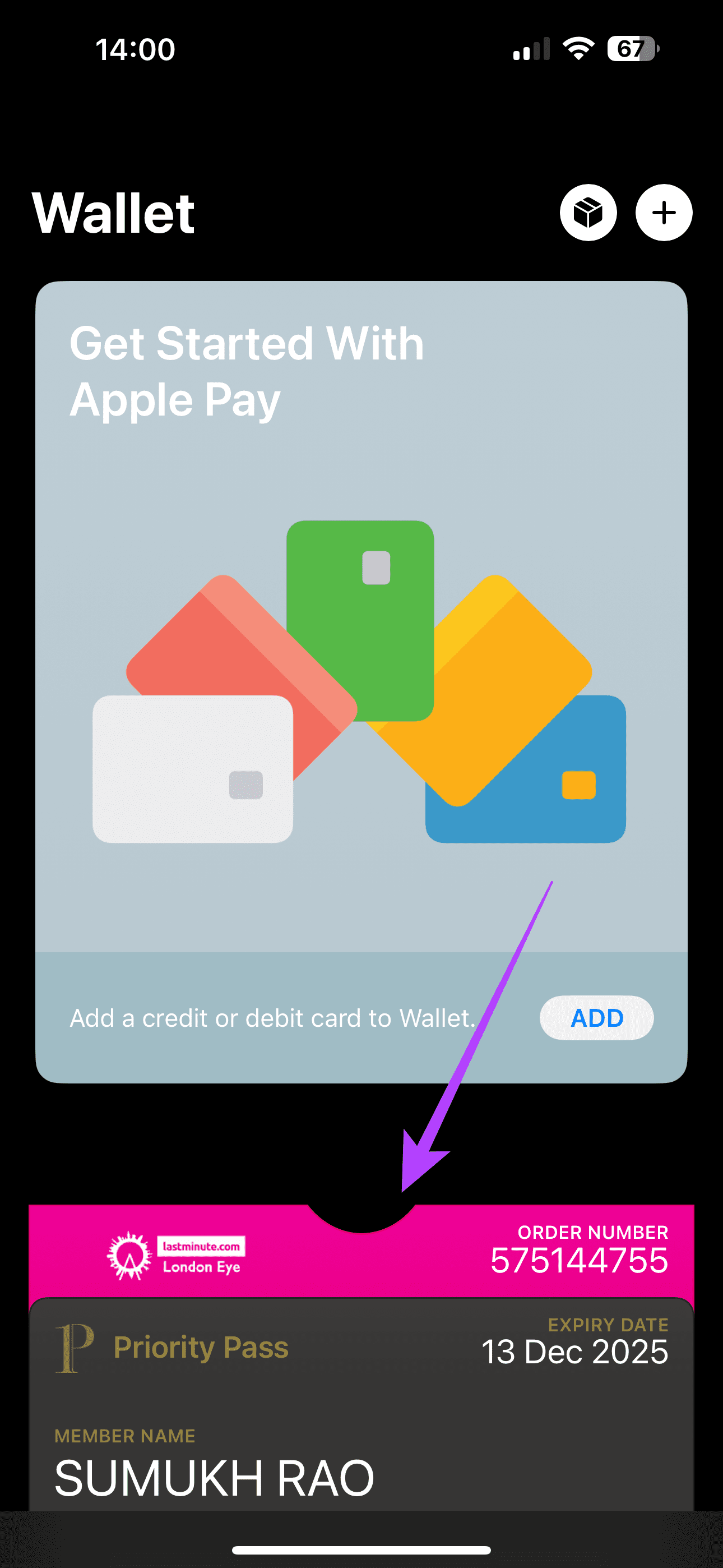
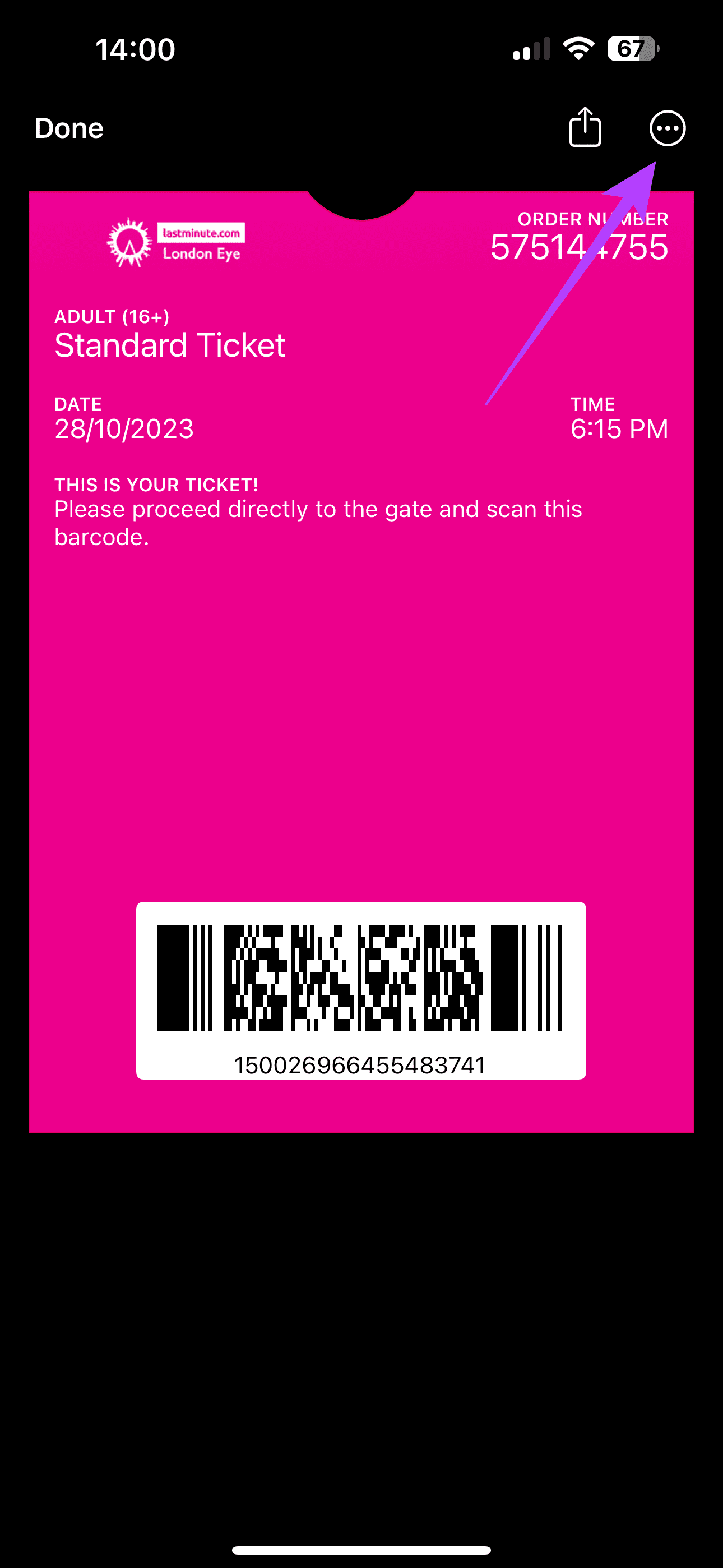
ขั้นตอนที่ 2:เลือก ลบบัตรผ่าน แตะที่ ลบ อีกครั้งเมื่อได้รับแจ้ง
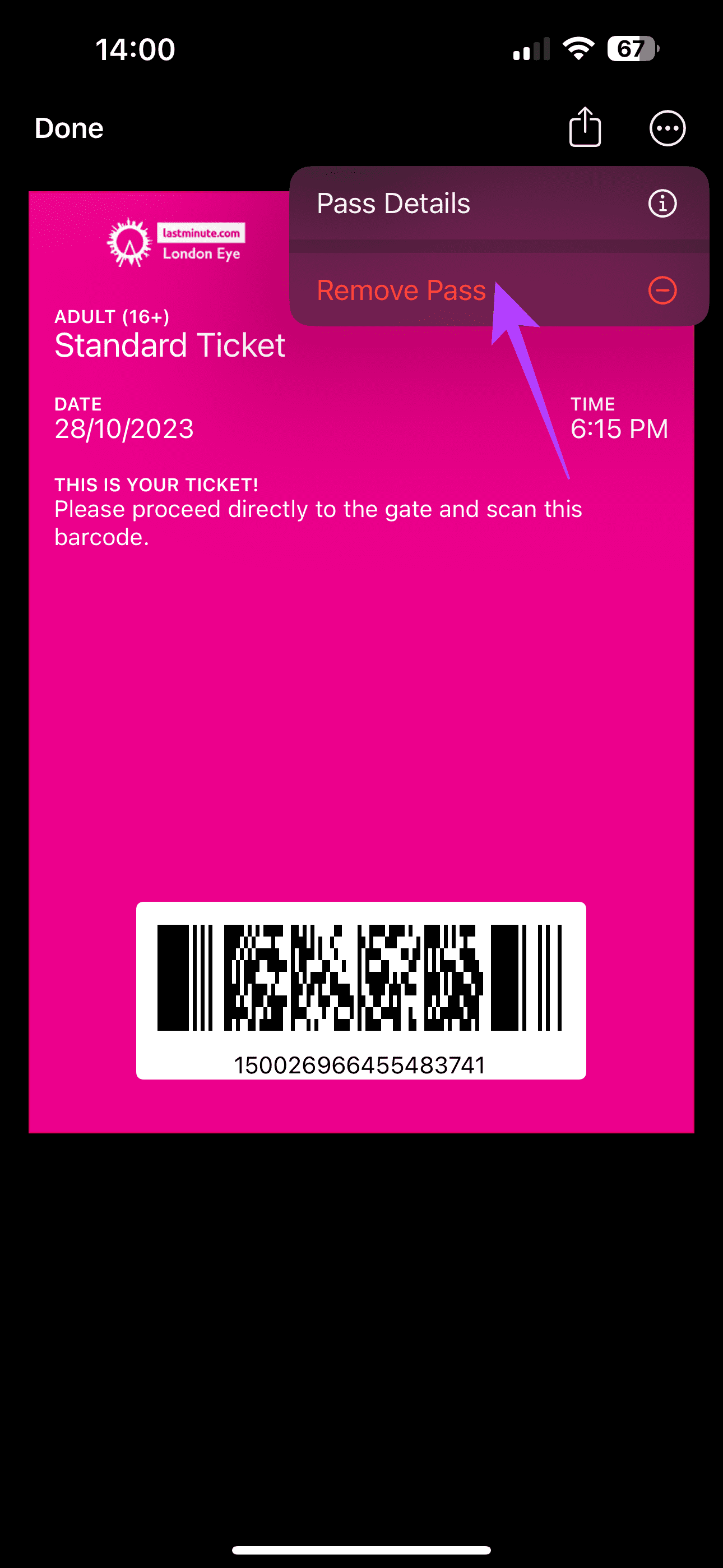
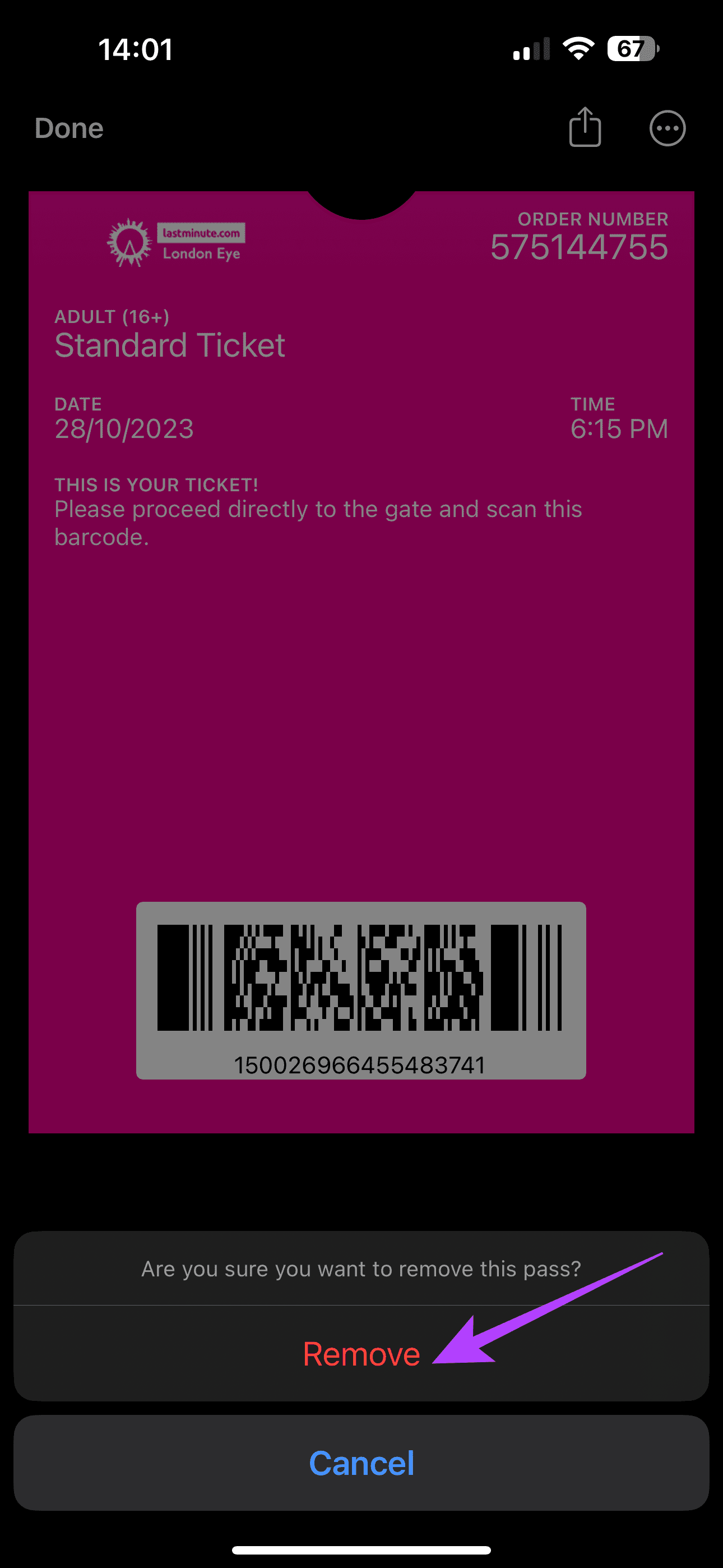
ทำซ้ำขั้นตอนสำหรับการ์ดทั้งหมดที่คุณต้องการลบ
อีกวิธีหนึ่งที่ง่ายและรวดเร็วในการใช้ Apple Wallet คือบน Apple Watch ของคุณ สะดวกสุดๆ เพียงแตะนาฬิกาที่จุดชำระเงินหรือแสดงรหัส QR บนนาฬิกาโดยตรง แต่ยังยากกว่าในการเลื่อนดูการ์ดมากเกินไปหรือส่งต่อบนหน้าจอ Apple Watch ขนาดเล็ก ต่อไปนี้เป็นวิธีลบรายการต่างๆ ออกจาก Apple Watch โดยตรง
ขั้นตอนที่ 1:กดเม็ดมะยมดิจิทัลที่ด้านข้างของ Apple Watch เพื่อเปิดรายการแอพ จากนั้นตรวจดูรายการและเลือก Wallet เมื่ออยู่ในแอปแล้ว ให้เลือกรายการที่คุณต้องการลบ
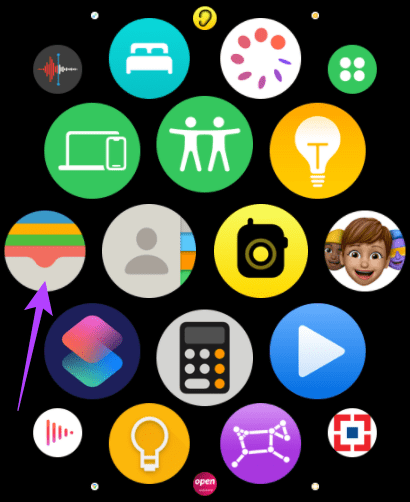
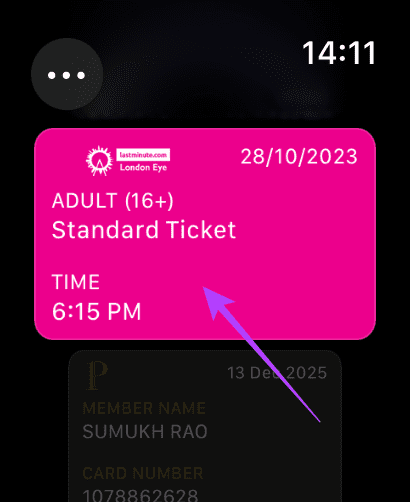
ขั้นตอนที่ 2:เลื่อนไปจนสุดด้านล่าง จากนั้นแตะที่ปุ่มลบ เลือก ลบ อีกครั้งเพื่อยืนยันการดำเนินการ
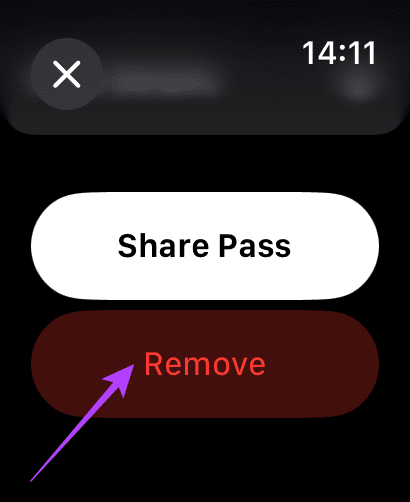
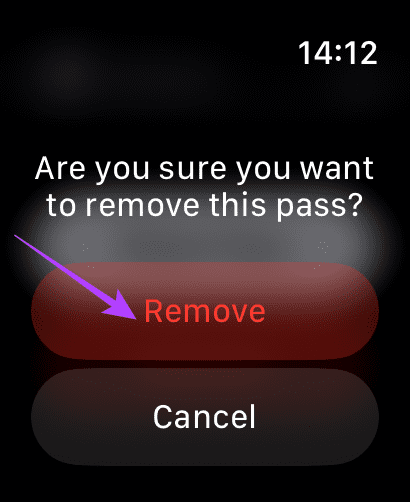
ทำซ้ำขั้นตอนสำหรับการ์ดทั้งหมดที่คุณต้องการลบ
แม้ว่าจะไม่ใช่เรื่องปกติที่จะใช้ Apple Wallet บนอุปกรณ์เช่น MacBook แต่คุณอาจต้องการใช้สำหรับสิ่งต่างๆ เช่น การกรอกรายละเอียดบัตรอัตโนมัติบนเว็บไซต์ออนไลน์ ดังนั้น คุณจึงสามารถลบรายการต่างๆ ออกจาก Apple Wallet ผ่านทาง Mac ของคุณได้ ต่อไปนี้เป็นวิธีการดำเนินการ
ขั้นตอนที่ 1:คลิกที่โลโก้ Apple บน Mac ของคุณ อยู่ที่มุมซ้ายบนของหน้าจอ
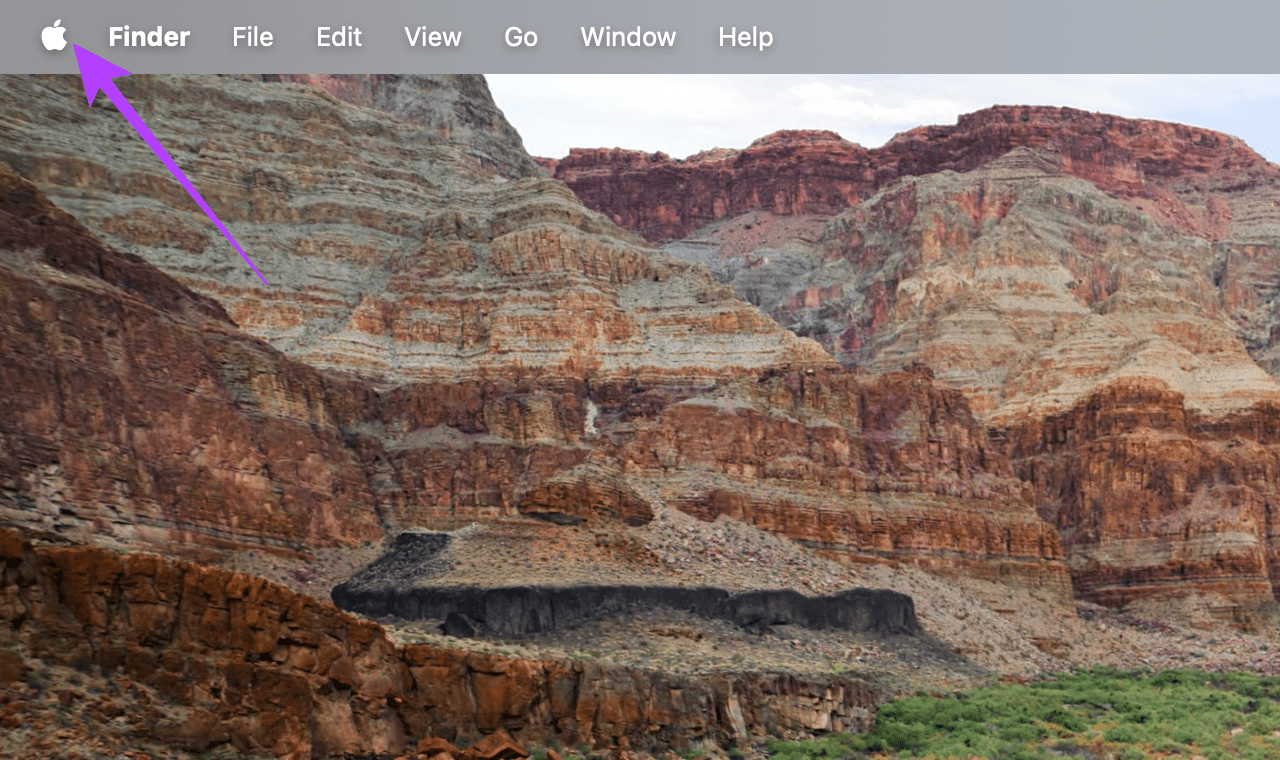
ขั้นตอนที่ 2:เลือกการตั้งค่าระบบ
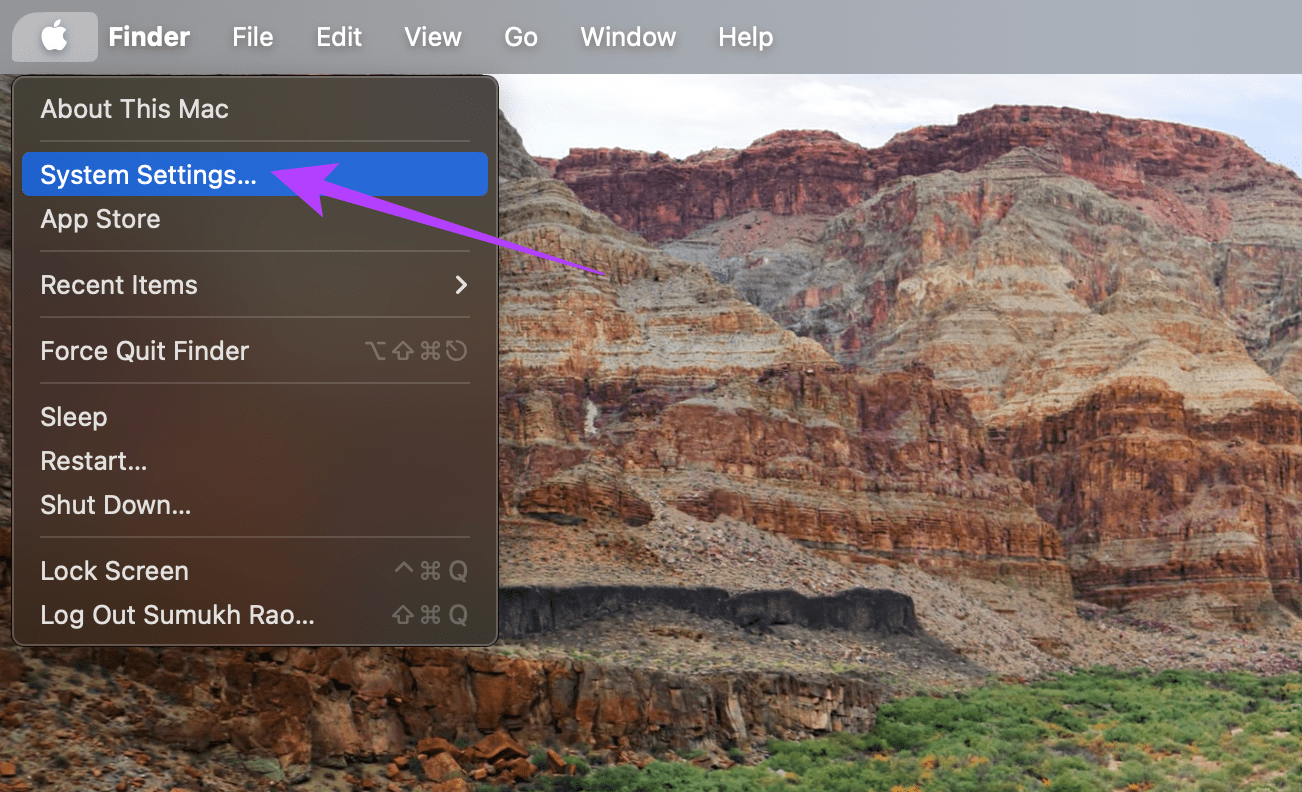
ขั้นตอนที่ 3:นำทางผ่านบานหน้าต่างด้านซ้าย คลิกที่ 'กระเป๋าเงินและ Apple Pay'
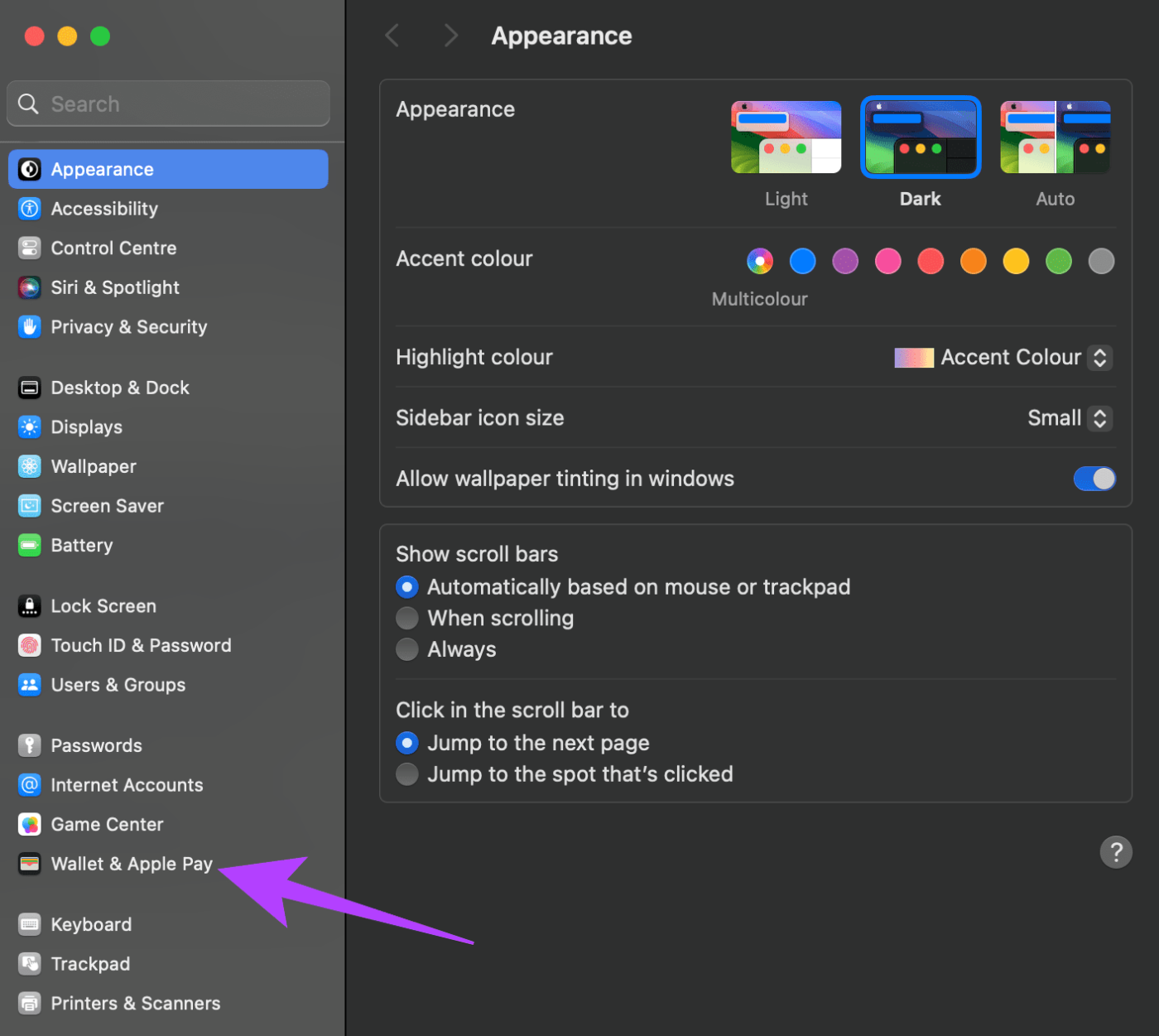
ขั้นตอนที่ 4:คลิกที่เครื่องหมาย '-' ถัดจากการ์ดที่คุณต้องการลบ
หากคุณไม่ต้องการลบรายการใน Apple Wallet ซ้ำๆ คุณสามารถเลือกที่จะซ่อนบัตรที่หมดอายุแล้วได้โดยอัตโนมัติ ดังนั้น หากคุณเพิ่มบอร์ดดิ้งพาสลงใน Apple Wallet และใช้มันเพื่อการบินแล้ว การ์ดจะถูกซ่อนโดยอัตโนมัติ ต่อไปนี้เป็นวิธีเปิดใช้งาน
เปิดแอปการตั้งค่าบน iPhone ของคุณ ไปที่ส่วนกระเป๋าเงิน เปิดปุ่มสลับข้าง "ซ่อนบัตรที่หมดอายุ"
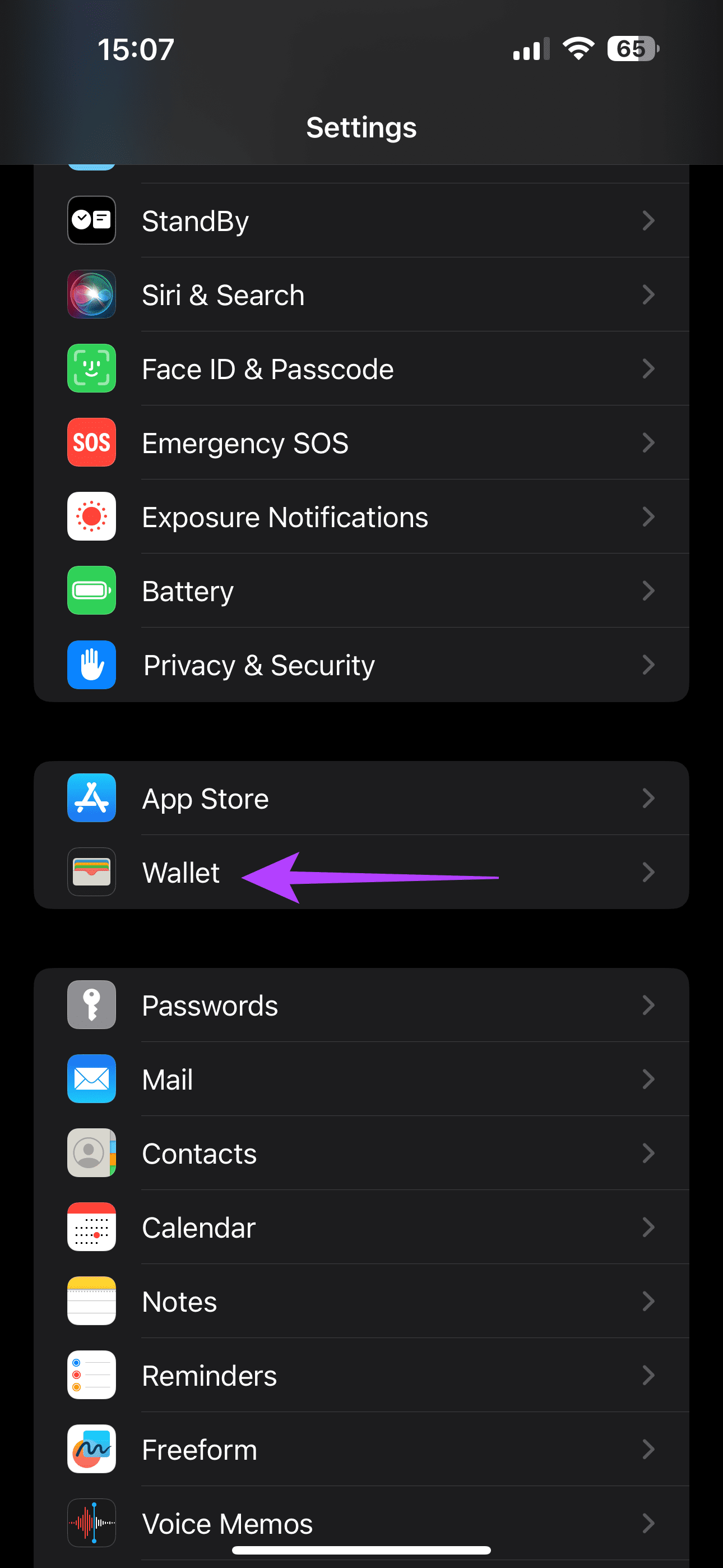
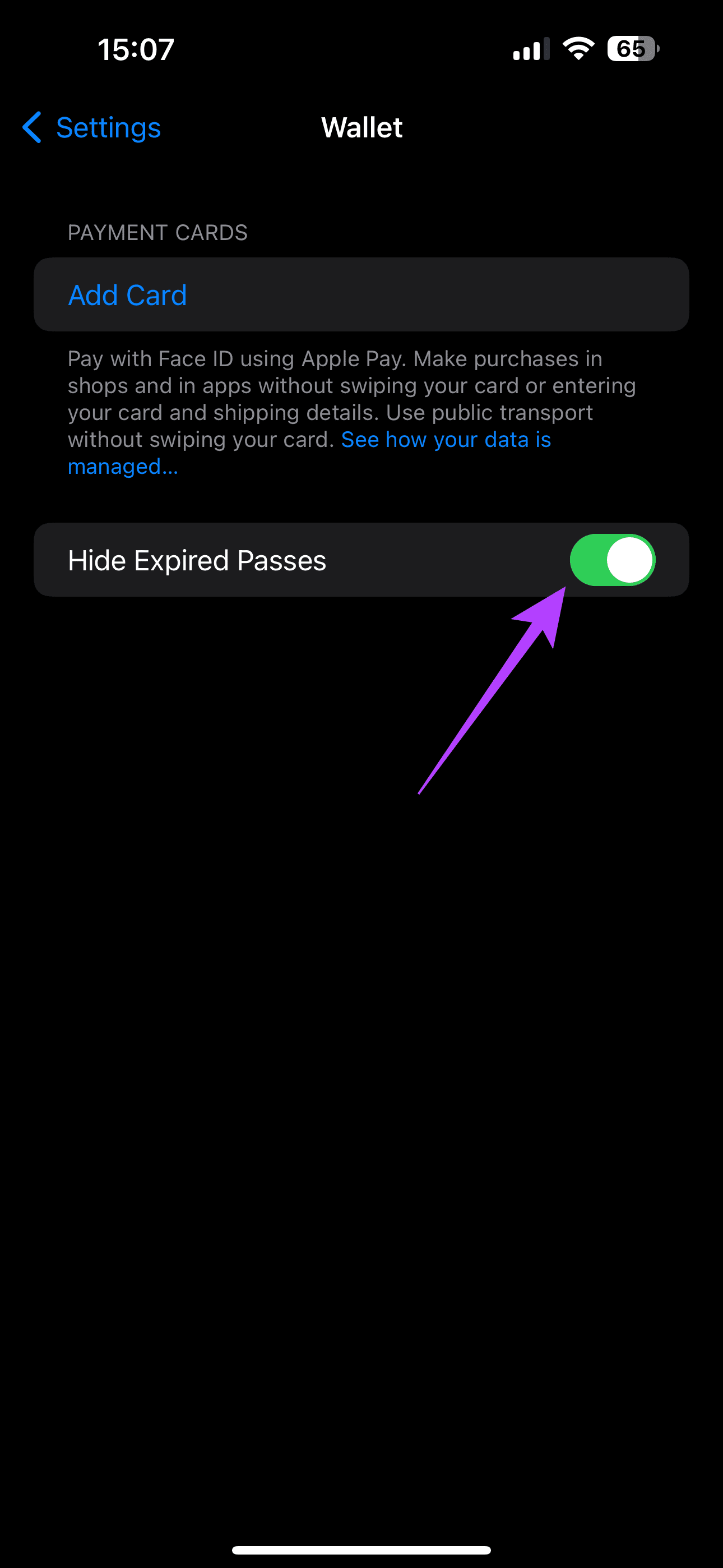
ตอนนี้คุณจะเห็นว่าบัตรผ่านและตั๋วเก่าที่หมดอายุทั้งหมดของคุณจะถูกซ่อนไว้โดยอัตโนมัติ
เข้าถึงการ์ดของคุณอย่างรวดเร็ว
แนวคิดเบื้องหลังการถอดบัตร ตั๋ว และรายการอื่นๆ ออกจาก Apple Wallet คือเพื่อให้แน่ใจว่าคุณสามารถค้นหาบัตรและตั๋วของคุณได้อย่างง่ายดาย การยัดสิ่งของในกระเป๋าสตางค์มากเกินไปอาจทำให้เกิดความสับสนได้ ดังนั้น ทางที่ดีที่สุดคือรักษาความสะอาดโดยทำตามขั้นตอนข้างต้น
เรียนรู้เกี่ยวกับสถานการณ์ที่คุณอาจได้รับข้อความ “บุคคลนี้ไม่พร้อมใช้งานบน Messenger” และวิธีการแก้ไขกับคำแนะนำที่มีประโยชน์สำหรับผู้ใช้งาน Messenger
ต้องการเพิ่มหรือลบแอพออกจาก Secure Folder บนโทรศัพท์ Samsung Galaxy หรือไม่ นี่คือวิธีการทำและสิ่งที่เกิดขึ้นจากการทำเช่นนั้น
ไม่รู้วิธีปิดเสียงตัวเองในแอพ Zoom? ค้นหาคำตอบในโพสต์นี้ซึ่งเราจะบอกวิธีปิดเสียงและเปิดเสียงในแอป Zoom บน Android และ iPhone
รู้วิธีกู้คืนบัญชี Facebook ที่ถูกลบแม้หลังจาก 30 วัน อีกทั้งยังให้คำแนะนำในการเปิดใช้งานบัญชี Facebook ของคุณอีกครั้งหากคุณปิดใช้งาน
เรียนรู้วิธีแชร์เพลย์ลิสต์ Spotify ของคุณกับเพื่อน ๆ ผ่านหลายแพลตฟอร์ม อ่านบทความเพื่อหาเคล็ดลับที่มีประโยชน์
AR Zone เป็นแอพเนทีฟที่ช่วยให้ผู้ใช้ Samsung สนุกกับความจริงเสริม ประกอบด้วยฟีเจอร์มากมาย เช่น AR Emoji, AR Doodle และการวัดขนาด
คุณสามารถดูโปรไฟล์ Instagram ส่วนตัวได้โดยไม่ต้องมีการตรวจสอบโดยมนุษย์ เคล็ดลับและเครื่องมือที่เป็นประโยชน์สำหรับการเข้าถึงบัญชีส่วนตัวของ Instagram 2023
การ์ด TF คือการ์ดหน่วยความจำที่ใช้ในการจัดเก็บข้อมูล มีการเปรียบเทียบกับการ์ด SD ที่หลายคนสงสัยเกี่ยวกับความแตกต่างของทั้งสองประเภทนี้
สงสัยว่า Secure Folder บนโทรศัพท์ Samsung ของคุณอยู่ที่ไหน? ลองดูวิธีต่างๆ ในการเข้าถึง Secure Folder บนโทรศัพท์ Samsung Galaxy
การประชุมทางวิดีโอและการใช้ Zoom Breakout Rooms ถือเป็นวิธีการที่สร้างสรรค์สำหรับการประชุมและการทำงานร่วมกันที่มีประสิทธิภาพ.


![วิธีกู้คืนบัญชี Facebook ที่ถูกลบ [2021] วิธีกู้คืนบัญชี Facebook ที่ถูกลบ [2021]](https://cloudo3.com/resources4/images1/image-9184-1109092622398.png)





